在这个快速发展的数字环境中,欧博allbet网络安全是一个值得关注的问题。获取 IP 地址对网络犯罪分子来说已经变得非常方便,例如,只需让您点击一个链接,您的数字位置就会被暴露。 Digi如果不启用 Chrome 中的代理设置,人们在浏览时可能会面临的另一个问题是安全审查。
热门精选
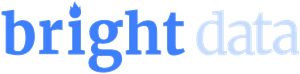
Bright Data
Bright Data 让您方便地设置和管理代理 Google Chrome. 它提供免费使用强大的工具,如 Bright Data 代理管理器、代理浏览器扩展和 API。
访问 Bright Data
代理可以帮助您确保在线安全并访问被屏蔽的网站。但是,许多人不熟悉代理服务器或缺乏如何有效利用它们的知识。 Google Chrome 是最广泛使用的浏览器,本文将指导您配置 Chrome 代理服务器设置。
要点:
您将学习如何设置代理服务器 通过系统设置。系统代理设置也可以从 Google Chrome 浏览器。您可以选择关闭或更改代理。获取第三方代理管理器,如 Bright Data 以避免冗长的设置过程。代理服务器可让您在不受限制地浏览互联网时保护自己。
什么是代理服务器,它是如何工作的?代理服务器充当促进者 在您的计算机和网站之间。为了确保您的安全,它会代表您向网站发送请求。然后网站将内容传送到此外部服务器,该服务器再将其传送到您的计算机。

代理可用于处理地理限制问题。它最适合访问全球各地的内容,包括被禁网站,欧博百家乐 不会泄露你的位置。您需要做的就是在特定网站未被禁止的地区获取代理服务器。
方法 1:尝试第三方代理管理器使用第三方应用程序是 最简单的方法 在计算机上设置代理。代理管理器可让您免去手动配置代理的所有麻烦。 Bright Data 是最好的代理工具之一,利用最多的服务器提供可靠的服务。它提供 72万个IP 在以上 195个领土.
Bright Data 让您方便地设置和管理代理 Google Chrome。如果您遇到任何问题, 24/7 全球客户支持 可以提供帮助。代理管理器声称提供最佳性能,成功率高达 99.9%。您可以购买 Bright Data 代理价格非常合理。此外,注册公司可以 享受免费试用 享受所有功能。

以下是设置 Bright Data 您的电脑上的代理:
步骤1) 点击 网络与互联网 从“设置”窗口左侧的菜单中选择选项卡。

步骤2) 找到最适合您的地方 代理设置 在列表中并点击它。

步骤3) 单击“自动代理设置”.

步骤4) 输入 脚本地址, 您收到的 Bright Data 并点击保存。您可以对移动设备使用相同的代理设置。

访问 Bright Data >>
7天免费试用
方法 2:如何在 Chrome 中使用代理 Windows 10/11在 Chrome 中设置代理服务器之前,先找到一个 免费或付费的代理服务器市场上有各种各样的服务提供商,但要找到一个可靠的工具可能很困难。您可以根据其服务器质量和数量、协议支持、成本效益、速度和性能来选择合适的代理。
选择服务后,继续设置。您可以在 Windows 手动或自动。下面,您将看到详细的说明。
手动配置 Chrome 代理 Windows 10月11日:步骤1) 实行 Google Chrome 在您的电脑上,点击三个点,然后选择“设置”。

步骤2) 转到系统选项卡并单击 打开计算机的代理设置 链接。

步骤3) 在“手动代理设置”下,点击 设置 按钮。

步骤4) 启用 “使用代理服务器” 通过点击切换按钮。

步骤5) 提交 IP地址 和端口 来自代理服务。

步骤6) 选中复选框 “不要对本地(Intranet)地址使用代理服务器” 然后点击保存。

请注意: 上图中的第三个文本框用于输入您不想使用代理访问的网站链接。
自动设置代理 Windows 10月11日:步骤1) 打开 代理设置 按照上一种方法的前两个步骤从浏览器中进行。

步骤2) 打开 自动 检测设置。

步骤3) 命中的 成立 “使用安装脚本”按钮启用它并从您的网络提供脚本。

请记住,代理设置的更改将影响计算机上的所有程序。
方法 3:如何在 MacOS 中的 Chrome 代理设置上设置代理配置代理设置就像为 流畅的在线表现. MacOS 用户可以设置代理服务器 Google Chrome但它的本地代理设置与 Windows按照以下说明,您可以轻松设置 Google Chrome Mac 上的代理服务器:
步骤1) 打开 Google Chrome 程序并通过点击菜单图标导航到设置。

步骤2) 点击 打开你的计算机代理设置 从系统选项卡。

步骤3) 点击 协议 您要编辑。Web 代理 (HTTP) 或安全 Web 代理 (HTTPS)。

步骤4) 进入服务器 地址和 端口 服务提供商给出的号码。

步骤5) 击中 OK 以确保所选择的偏好。

此时代理服务器应该已启用。然后您可以打开浏览器进行检查。
方法 4:如何在 Chrome 浏览器上更改代理在使用学校或办公室计算机时,您可能会发现系统上的代理 限制您访问某些网站。解决此问题的最佳方法是用您自己的代理设置替换它,这些设置可以免费获得或从市场上购买。
此外,你可以通过两种方式在 Chrome 中更改代理。一种是手动方法,需要你 调整设置。在第二种技术中,您可以添加命令行标志来自动化该过程。
通过系统设置手动更改 Chrome 的代理:步骤1) 用鼠标右键单击 Windows 图标并选择 个人设置.

步骤2) 导航到“网络和 Internet”选项卡并单击 代理.

步骤3) 在下面 “手动代理设置”,点击 编辑按钮 “使用代理服务器”选项。

步骤4) 更换 地址和端口 数。

步骤5) 清除包含 禁止打开的链接 在代理上并点击保存按钮。

命令行标志是提供给程序以启用附加选项的指令。此方法允许您自定义程序的行为,而无需修改源代码。在此方法中,您将为 Chrome 上的 SOCKS5 代理添加两个标志。
步骤1) 关闭 Chrome 程序并右键单击其图标以选择 查看房源.

步骤2) 在文本末尾添加这些标志 “Target“ 窗户. 将 myproxy:12345 和 myproxy 替换为您的代理服务器信息:
--proxy-server="socks5://myproxy:12345" --host-resolver-rules="MAP * ~NOTFOUND , EXCLUDE myproxy"步骤3) 点击 确定和应用按钮 保存设置。

从系统设置中关闭现有代理对于某些用户来说就足够了 访问被屏蔽的网站。但是,您可能没有权限更改学校 Chromebook 上的设置。在这种情况下,请联系网络代理管理员寻求帮助。
以下是禁用浏览器 Web 代理的步骤 Windows:
步骤1) 实行 Google Chrome 浏览器并转到其 设置.打开代理设置。

步骤2) 点击 编辑 “使用代理服务器= 选项。

步骤3) 命中的 切换 将其关闭并保存。

由于存在潜在漏洞和安全问题,部分 MacBook 用户可能不认为代理是一种安全的解决方案。如果您不想绕过代理设置,也可以将其关闭并尝试 VPN.
以下是在 Mac 上的 Chrome 中关闭代理设置的步骤:
步骤1) 访问 Mac 代理设置from Chrome > 设置 > 系统 > 打开计算机的代理设置.

步骤2) 命中的 交换机 所有活动代理来将其关闭。

步骤3) 接下来,点击 OK 确认行动。

在 PC 上安装 Chrome 代理服务器后,您可能会遇到某些问题。请注意以下因素,以获得流畅的互联网体验:
多个配置文件: 每 Google Chrome 配置文件可以有不同的代理设置。请确保您使用的是正确的配置文件。
有问题的扩展: 浏览器上的扩展可能会干扰和修改代理设置。
错误代理连接失败: “代理连接失败”错误可能由于多种原因出现,例如配置错误的设置或代理服务器不活动。
更新 Chrome: 过时的 Google Chrome 软件可能会开始导致代理兼容性问题。您应该将浏览器更新到最新版本。
互联网不稳定: 网速慢或无网会导致代理无法正常工作。重新启动路由器或咨询您的 ISP。
使用代理的好处 Google Chrome以下是在 Chrome 上使用代理的一些优点:
隐私和匿名即使你访问的是安全且值得信赖的网站,可见的 IP 地址也可能会造成问题。盈利网站 分享访客数据 使用 Google Adsense 等广告平台。不使用代理浏览会让广告商在线跟踪您并向您发送大量广告。
访问受限内容代理服务器使您可以访问在线的任何内容,例如视频流平台上受地理限制的内容。您可以 访问被禁视频 通过利用代理管理器提供的服务器。
提高安全性有了 代理服务器 添加一个 保护层 抵御网络威胁。它是一道保护您免受病毒侵害并躲避网络犯罪分子的屏障。
常见问题
❓ 如何重置 Chrome 代理设置?
有两种方法可以重置代理,具体取决于您的设置方式:
打开代理部分 网络与互联网 设置。点击“编辑”按钮清除先前的条目。
导航到 系统设置中的“高级”选项卡 并点击清除浏览数据。然后转到 Chrome 浏览器中的“设置”> 高级选项卡 > 重置。
💻 代理和 VPN 哪个更好?
VPN与代理 – VPN 提供更好的保护和浏览体验, 加密你的互联网连接而代理可以帮助您隐藏 IP 地址以绕过限制。虚拟专用网络不需要设置,购买可靠的服务可让您在多台设备上使用它。另一方面,代理更具成本效益,让您 仅路由特定类型的流量 而不影响其他活动。
💥 如何在 Google Chrome?
以下是在 Chrome 中设置 SOCKS5 代理的步骤:
步骤1) 获得可靠的 高级 SOCKS5 代理.
步骤2) 从 Chrome 打开系统的代理设置 设置>系统.
步骤3) 选择袜子 协议/代理 类型。
步骤4) 输入详细信息并单击 OK.
⚡ 你如何改变 Google Chrome 手机上的代理设置?
以下是使用 Chrome 代理设置的步骤 Android:
步骤1) 去 Wi-Fi设置 在您的 Android 。
步骤2) 连接到 网络 并点击它。
步骤3) 点击代理并选择 手册.
步骤4) 输入代理 地址和端口 号码。然后点击 优惠.
你可能会喜欢: